
إذا كان الشخص الذي التواصل على الشبكة -دنيوي ، سألوا عن كيفية التحدث على سكايب ، على الأرجح أنه سيقطعها ، والإجابة بطريقة أو بأخرى مثل "بصوت عال وواضح" ، "بهدوء ، ولكن بشكل مقنع ،" أو أي شيء آخر من هذا القبيل.
ومع ذلك ، هذه الأسئلة هي طبيعية جدا لمبتدئين من المستخدمين الأكثر شعبية في messenger ، لأنه في "Skype" ، على الرغم من بساطته وسهولة الوصول إليه ، هناك الكثير من الفروق الدقيقة المهمة والمهمة التي لا يمكن أخذها من ضربة.
قبل التعامل مع الفروق الدقيقة وميزات الاتصال ، تحتاج إلى اتخاذ قرار بشأن المفاهيم الأساسية. ثم ، على سبيل المثال ، إذا كنت لا تعرف حتى كيفية تمكين Skype ، فلا يوجد وقت للتحدث.
تقريبا جميع البرامج ، رتبت عند التنزيلعلى جهاز الكمبيوتر الخاص بك ، ضع رابطًا لنفسك في قائمة "ابدأ" ، وقم بعرض تثبيت الاختصار على سطح المكتب. لذلك ، إذا فقدت "التبديل" من "Skype" ، فهذا يعني أنك رفضت أثناء التثبيت الاختصار أو "تم تمريره" بطريق الخطأ من سطح المكتب.
يمكنك وحتى الحاجة إلى النظر في منطقة الإعلام (الدرج) على شريط المهام في أسفل اليمين ، من خلال النقر على السهم مع المطالبة "إظهار الرموز المخفية".
إذا اختفى الشعار الشهير في قائمة ابدأبحرف أبيض S باللون الأزرق ، انتقل إلى Program Files ، وابحث عن مجلد Skype هناك ، وفيه مجلد Phone ، حيث رمز الملف بملحق .exe "life" ، والذي يعرف بالضبط كيفية تمكين Skype.
في الجزء العلوي من نافذته ، يقدم Skypeقائمة مكونة من ستة عناصر ، من بينها زر تعليمات تقليدي لجميع البرامج ، حيث تكون جميع العناصر روابط إلى الأقسام المقابلة في موقع Skype الرسمي على الويب ، باستثناء أوامر التحقق من التحديثات وحول Skype.

بالنقر ، على سبيل المثال ، على الرابط "دليل جودة الاتصالات" ، يمكننا التعامل بدقة مع مشاكل كاميرا الويب لدينا أو معرفة كيفية إعداد الميكروفون في Skype.
بالضغط على خط "حول سكايب" ، سوف تجد الرقمنسخته من البرنامج ، والتي يمكن أن توضح في بعض الحالات. على سبيل المثال ، لا يمكنك "الموافقة" على Skype مع أحد المشتركين بأي طريقة ، لكن لديه تعديلًا آخر. هذا هو السبب في أنك تحتاج إلى التحقق من وجود تحديثات أكثر من مرة.
في كل صفحة من صفحات موقع Skype الرسمي على الويب ،حيث نصل إلى الارتباطات الموجودة في قسم "المساعدة" ، ستتلقى إجابة مفصلة ومحددة على أي من أسئلتك ، ولكن العديد من المستخدمين الصبور يخافون من احتمال الانتقال إلى المواقع عندما تكون هناك حاجة للإجابة على الفور.
ولكن لهذا ، هناك عناصر قائمة أخرى ،حيث ، باختصار ووضوح شديد ، سوف "يشرحون" لنا أي سؤال ، بما في ذلك كيفية التحدث على سكايب ، والذي ، لأنه ليس من الصعب التكهن ، يقدم عنصر "المكالمات".
من أجل التحدث مع شخص ما ، تحتاج إلىافتح نافذة Skype ، وأصبح المؤشر على جهة الاتصال (إذا كان متصلاً) ، وانقر بزر الماوس الأيمن فوقها ، حدد إما أمر مكالمة أو مكالمة فيديو. ويمكن القيام بنفس الشيء عن طريق فتح عنصر القائمة "المكالمات".
من خلال تحديد أمر "Call" ، يمكنك القيام بذلكمكالمة بالنقر على رقم هاتف جهة الاتصال الخاصة بك ، إذا أشار إليها في بياناته الشخصية ، ومع ذلك ، سيتم دفع المكالمة ، والتي سوف تخمنها عندما يعرض Skype تجديد الحساب. بالإضافة إلى ذلك ، يمكنك هنا إجراء "مكالمة Skype" ، أي إجراء مكالمة مجانية من جهاز كمبيوتر ، ولكن باستخدام كاميرا ويب معطلة ، حيث يمكنك التحدث على Skype بدون فيديو ، كما يشير رمز الكاميرا المشطوب إلى.
في أمر "مكالمة الفيديو" ، سيفتح "سكايب" جهة الاتصالفي نافذة منفصلة ، وسوف "تجري مكالمة فيديو" بلا كلل حتى يجيب الشخص المتصل أو "تنهي المكالمة" بنفسك بالنقر على صورتها في الدائرة الحمراء أدناه.
إذا قررت التفرع لإجراء مكالمة ،يمكنك إيداع الأموال في حساب Skype الخاص بك باستخدام الأمر "Calls to Phones" في قائمة "View" أو بالنقر فوق سطر "Dial a Number" الموجود أعلى نافذة Skype الرئيسية. هناك يمكنك رؤية حسابك وتحديد خطة التعريفة المناسبة.
اكتشفنا كيفية التحدث على سكايب ،باستخدام مسار "دوار" للنقر على عنصر "المكالمات" في القائمة الرئيسية للبرنامج ، ولكن يمكنك القيام بذلك بشكل أسرع عن طريق النقر المزدوج على جهة الاتصال بزر الماوس الأيسر. واستجابة لذلك ، سيفتح Skype الشخص المحدد في نافذة منفصلة ، حيث تتوافق الأزرار الموجودة في الجزء العلوي مع الكاميرا والهاتف مع أوامر مكالمات ومكالمات الفيديو المألوفة.
النقر بالزر الأيسر على الصورة الرمزية لجهة اتصال ، أنتسيتم نقلك إلى نافذة الملف الشخصي للمحاور ، حيث يوجد رقم هاتف اتصال نشط (رابط). سيؤدي النقر بزر الماوس الأيمن على صورة رمزية إلى إظهار قائمة السياق نفسها التي يتم فيها النقر فوق جهة اتصال المشترك في النافذة الرئيسية.
ستكون هناك حاجة إلى الزر الثالث في الأعلى مع المطالبة "إضافة جهات اتصال" عندما يحتاج مشارك آخر إلى الاتصال في محادثة جماعية على Skype. المزيد عن هذا لاحقًا.
لذلك ، نتصل بجهة الاتصال من خلال النقر على الأقل على الزر بالكاميرا ، على الأقل من خلال الأمر في قائمة المكالمات ، ويتم تحويل النافذة.
في نافذة الحوار ، لم تعد الأزرار العلوية في المركزالوجه المبتسم لمحاور سعيد ، وأدناه شريط أدوات. بالنقر على الزر مع الكاميرا يعد بإيقاف / تشغيل مكالمة الفيديو ، فإن الزر مع الميكروفون سيفعل الشيء نفسه مع الصوت.
بالضغط على أيقونة الصليب ، يمكنك ذلكالتقط صورة لك على سكايب ، أرسل ملفات أو جهات اتصال ، شغّل شاشتك ، أضف مشاركين إلى هذه المكالمة واطلب رقم الهاتف (اطلب) على لوحة المفاتيح.
دائرة حمراء بأنبوب أبيض (أو فقطالهاتف الأحمر) نحن نعلم بالفعل (قطع الاتصال). آخر زر (أو أول) وسيلة شرح مع المطالبة "إظهار الرسائل الفورية" في Skype سيفتح حقل إدخال نص ، وسيعلم الرمز الذي يحتوي على رسم تخطيطي (البيانات المتعلقة بجودة الاتصال) عن جودة إشارة الفيديو ، ويقدم توصيات حول كيفية تحسينه ، وعرض اختيار الويب الكاميرا وتشير إلى عنوان الصفحة المقابلة لموقع Skype على الإنترنت.
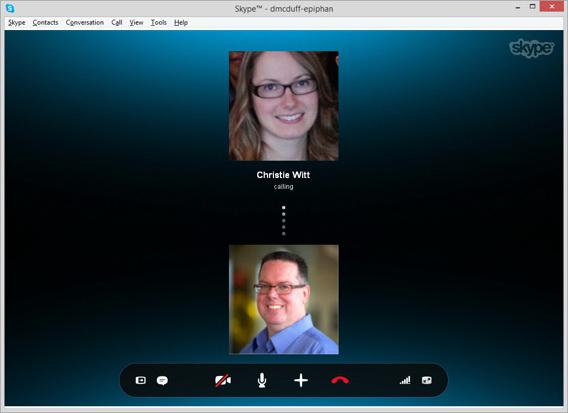
أعلى الحافة العلوية من مربع النص ، أسفل اليسارانتبه إلى السطر "عبر Skype" ، حيث سيؤدي النقر عليه إلى عرض العرض لإرسال رسالة SMS إلى الهاتف ، والتي يمكن القيام بها إذا كان هناك أموال في الحساب في Skype.
بالضغط على الزر الأزرق مع مشبك ورق ، يمكنك ذلكإرسال الصور والملفات وقائمة جهات الاتصال ، ولكن كل هذا سيزول ، شريطة أن يكون الشخص الذي تتحدث إليه متصلاً بالإنترنت وسيتلقى الملفات ، في حين أن الرسائل النصية ورسائل الفيديو والرموز التعبيرية (الرمز على اليمين) ستنتقل إلى "الجانب الآخر" على الفور.
الوضع العادي.تتواصل مع صديق ، وهنا يتم الاتصال بك من قبل شخص آخر من الأصدقاء الذين لن يكونوا زائدين في المحادثة ، ولكن كيف تتحدث على Skype معًا ، إذا كان البرنامج يعرض الانتقال إلى نافذة أخرى للمفاوضات؟ هذا هو المكان الذي يكون فيه الزر مع الرجل الصغير والصليب في الجزء العلوي الأيمن مفيدًا ، من خلال النقر على الذي يمكننا اختيار المشارك الثالث من قائمة جهات الاتصال (الرابع والخامس والعاشر ، وما إلى ذلك) وإدراجه في المجموعة (الزر "إضافة إلى المجموعة" أدناه).
من الممكن أن تضاف إلى المجموعةيجب على المستخدمين "تحديث Skype للمشاركة في هذه الدردشة" ، وإلى أن يتم ذلك ، لن تعمل المحادثة. تحتوي الرسالة على رابط ، حيث يمكنك النقر فوق تحديث إصدار البرنامج الخاص بك.
يمكنك إنشاء مجموعة مسبقًا بالانتقال إلى عنصر القائمة "جهات الاتصال" وتحديد الأمر "إنشاء مجموعة جديدة".
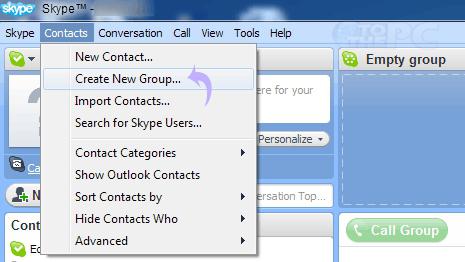
سيفتح Skype نافذة جديدة باسم "Emptyالمجموعة "، حيث يمكنك تضمين المشاركين عن طريق تحديدهم من القائمة الموسعة بواسطة الزر المألوف مع وجود علامة في الجزء العلوي الأيمن. إذا نقرت على السهم بجوار الصورة الرمزية للمجموعة ، حيث يوضح عدد الأشخاص الذين تم تضمينهم بالفعل في المجموعة ، فستظهر أسماء المشاركين في اللوحة أدناه. إذا حصلت عن طريق الخطأ خطأ ، انقر بزر الماوس الأيمن عليه وحدد "حذف المستخدم ...".
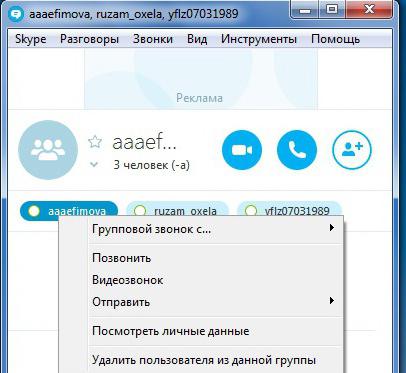
في الإصدارات القديمة من البرنامج ، يمكنك فقطاسحب جهات الاتصال باستخدام الماوس إلى المنطقة الزرقاء من نافذة المجموعة الفارغة ، والآن لا تؤدي هذه العملية إلا إلى نقل معلومات الاتصال الخاصة بالمشترك المحدد إلى المشاركين في المحادثة دون تضمينه في المحادثة.

عندما يتم إنشاء المجموعة ، يمكنك البدءمؤتمر صوتي بالضغط على زر "Call Group" مع هاتف أو مؤتمر فيديو (زر الكاميرا "Video Call"). بالإضافة إلى ذلك ، يمكنك الاتصال من قائمة عنصر "المكالمات" ، وكذلك من قوائم السياق المنتشرة في اللوحة أعلى جهات الاتصال وصورة رمزية جماعية.
كما ترى ، في برنامج Skype ، يمكنك إجراء مكالمة فيديوتتم في أي ركن تقريبًا من مربع الحوار ، لذا فإن المطورين يلتزمون بكلماتهم قائلين: "نحن نبذل قصارى جهدنا لتحسين عمل Skype ...".
إذا لزم الأمر ، يمكنك حفظ المجموعة في القائمة.جهات الاتصال عن طريق تحديد مثل هذا الأمر من قائمة "المحادثات" أو في قائمة السياق من الصورة الرمزية للمجموعة. ومن خلال الأمر "تغيير السمة" ، يتم تسمية المجموعة باسم.
في أحدث إصدارات "سكايب" ظهرتالقدرة على إرسال رسالة فيديو إذا لم يكن المشترك في المنزل أو لسبب ما لم يرد على المكالمة لفترة طويلة. في مثل هذه الحالات ، يعرض "سكايب" ويعرض إرسال مقطع فيديو لطلبك. بعد الموافقة (من خلال النقر على العرض) ، نجد أنفسنا في نافذة حوار مألوفة ، ولكن بدلاً من الشخص الآخر الذي نراه أنفسنا (ويؤكد لك Skype أن هذا هو "إطار جيد") وثلاثة أزرار جديدة أدناه (إلغاء رسالة الفيديو وتسجيلها وإرسالها). لإيقاف التسجيل ، انقر فوق الزر "تسجيل" نفسه ، ثم بعد عرض التسجيل والاستماع إليه ، يمكنك استبداله أو إرساله أو إلغاؤه.
يحدث ، بالطبع ، أنه إذا لم يسمعك المحاور ، فإن الميكروفون ببساطة غير متصل أو أن القابس عالق في الاتجاه الخاطئ ، ولكن في كثير من الأحيان تكون المشاكل أكثر خطورة وأعمق.
لقد ذكرنا بالفعل في البداية أن التشاور ممكنالحصول على الرابط "دليل جودة الاتصال" في قسم "التعليمات" ، ولكن يتم إعداد الميكروفون في "سكايب" في قسم "الأدوات" من القائمة الرئيسية في علامة التبويب "خيارات" ، حيث يمكنك أيضًا الحصول على الأمر "إعدادات الصوت" في عنصر القائمة "مكالمات".

من أجل التعامل مع الميكروفون ، علىعلامة التبويب "إعدادات Skype" تحتاج إلى تحديد السطر "إعدادات الصوت" ، والذي سيفتح نافذة حيث يتم عرض كل شيء بوضوح وطلاء بحيث يمكن للتعليقات أن تسيء حتى المستخدم الذي سمع كلمة "ميكروفون" لأول مرة.

ولكن ، قبل الاتصال بالإعدادات ، يوصى باستدعاء "جهة اتصال جهاز الرد الآلي" الافتراضية المسماة "خدمة اختبار الصدى / الصوت".

اتصل بالصدى واتصل بالضغط على الزرمع الهاتف. إذا حكمنا من خلال صوتها ، ستجيب الفتاة العزيزة على الهاتف وستوجهك إلى المزيد من الإجراءات ، بعد الانتهاء منها ، سوف تسمع كل ما يفكر به Echo حول الميكروفون.


























